При загрузке приложения пишет ошибка
При загрузке приложения пишет ошибка. Итак, знакомьтесь: Ошибки Play Маркет. Расшифровка кодов и что делать если не работает Play Маркет
Многие из нас рано или поздно сталкиваются с ситуацией, когда при попытке скачать или обновить то или иное приложение из Google Play Маркет, наш смартфон или планшет отказывается делать это, выдавая сообщение об ошибке и её номер, подобно тому, которое вы видите на приведенном ниже скриншоте.
К сожалению, официального списка номеров ошибок Play Маркет, а также расшифровки их кодов не существует, не говоря уже о том, что нужно делать в том или ином случае для их устранения. Но, к счастью, независимые разработчик с форума XDA-Developers составили свой собственный список ошибок Play Маркет, упорядоченный по их числовым кодам а также методов их решения.
Итак, знакомьтесь: Ошибки Play Маркет. Расшифровка кодов и что делать если не работает Play Маркет
Прежде всего, перед тем как приступать к поиску решения той или иной ошибки, проверьте наличие интернет соединения, наличие свободного места в памяти устройства, а также правильность установки даты и времени на вашем устройстве – этот простой набор средств может решить многие из перечисленных ниже проблем.
Ошибка 491 / Ошибка 481 :
Проблема: Скачивание и обновление приложений невозможно
Решение: Удалите аккаунт Google, перейдя в меню настроек вашего устройства -> раздел «Аккаунты» -> нименование аккаунта -> кнопка меню -> «Удалить аккаунт». Перезагрузите устройство, добавьте аккаунт заново и перейдите в Настройки -> Приложения -> Все ->Сервисы Google Play -> кнопка «Очистить данные», затем кнопка «Остановить»
Решение: Загрузка приложения может прерваться из-за переполнения кэша вашего устройства. Удалите ненужные приложения с вашего планшета или смартфона и перезагрузите его в режим рекавери путем выключения устройства и нажатия при включении одновременно кнопок уменьшения громкости, включения и «Домой» (устройства Samsung) или кнопок включения и уменьшения громкости (большинство остальных устройств) В рекавери выберите опцию «wipe / clear cache». Инструкция по Clockworkmod и TWRP . рекавери.
Ошибка 919 :
Проблема : Приложение скачивается, но не запускается
Решение: Отсутствует свободное место во встроенной памяти вашего устройства. Удалите ненужные приложения, фото, музыкальные и прочие файлы
Ошибка 403 / Ошибка 413 / Ошибка 504 :
Проблема: Установка и обновление приложений невозможны
Решение: Если вы используете proxy, попробуйте отказаться от него. Перейдите в меню настроек, раздел «Приложения» -> Все -> Сервисы Google Play -> кнопка «Очистить данные», затем кнопка «Остановить». То же самое проделайте с приложением Play Маркет. Убедитесь в наличие свободного места в памяти устройства. Очистите кэш вашего интернет браузера. Очистите данные приложения Google Sevices Framework.
Ошибка 923 :
Проблема : Ошибка синхронизации аккаунта Google или отсутствие места в кэш памяти
Решение: Удалите, как и в случае с ошибкой 491 аккаунт Google и создайте его заново. Удалите ненужные приложения. Если это не помогло, очистите кэш системы, как описано в решении проблемы с ошибкой 498.
Ошибка 921 / Ошибка rpc:aec:0] :
Проблема: Невозможно скачать приложения из Play Маркет
Решение: если вы используете proxy, откажитесь от него. Очистите кэш приложения Play Маркет, как описано выше. Если это не помогло, очистите данные приложения, но имейте в виду, что после этого вам нужно будет ввести заново пароль и логин своей учетной записи. Если это не помогает, заодно очистите данные и кэш приложения Сервисы Google Play и приложения Google Sevices Framework. На крайний случай удалите аккаунт Google, перезагрузите устройство и создайте аккаунт заново.
Ошибка 492 :
Проблема: Dalvik кэша
Решение: Удалите, как описано выше данные и кэш приложний Play Маркет и Сервисы Google Play. Если это не помогло, те у кого есть root доступ могут очистить Dalvik cache из рекавери. Самый крайний случай – сброс устройства к заводским настройкам, но при этом все ваши данные и приложения на нем будут утеряны.
Ошибка 911 / Ошибка 919 :
Проблема: Не скачиваются приложения
Решение: Обычно эта проблема возникает из-за ошибки аутентификации при доступе к WiFi сети или мобильному интернет-соединению. Выключите WiFi или оключите мобильное соединение и включите их заново. Проверьте правилность их настройек и с помощью веб-браузера убедитесь, что соединение с Интернет установлено.
Ошибка rh01 / Ошибка rpc: s-5: aec-0 / RPC: S-3 Ошибка получения информации с сервера :
Проблема : Ошибка получения информации с сервера
Решение : Убедитесь в наличии свободного места в памяти, удалив ненужные приложения и данные. Удалите, как описано выше кэш Play Маркет и Google Sevices Framework. Очистите кэш системы из рекавери, как описано выше.
Ошибка неверный пакетный файл:
Проблема : Ошибка кэша или файла.
Решение : если ошибка возникла при обновлении приложения, перейдите в меню настроек системы, раздел «Приложения» -> Все -> найдите это приложение, ткройте его и нажмите на кнопку «Очистить кэш».
Если это не помогает, попробуйте скачать apk файл приложения, например, этим способом и установить его вручную.
Попробуйте, как описано выше очистить данные и кэш приложений Play Маркет и Google Sevices Framework.
Удалите аккаунт Google, перезагрузите устройства и создайте аккаунт заново.
Как вы уже поняли, существует несколько основных способов решения проблем, когда на вашем устройстве не работает Google Play Маркет и чаще всего вы можете избавиться от той или иной ошибки применением одного из них, а в крайних случаях – задействовав полный набор средств.
Иногда, при установке приложений из Google Play Store, пользователи сталкиваются с сообщениями об ошибках Play Market. В статье мы подобрали самые распространенные ошибки Google Play и способы их решения.
Причины ошибки
В меню есть вкладка с отключёнными утилитами. Здесь могут находиться программы, необходимые для стабильной работы Play Market. Перейдите в «Приложения» – «Отключённые» (вкладки сверху). Попробуйте снова включить весь софт из списка, а затем зайти в Play Market. Если проблема OR-IEH-01 исчезнет, найдите виновную утилиту и не отключайте её.

Если не помогло, выполните следующие действия:
- «Настройки» – «Приложения» – вкладка «Все приложения»;
- выберите «Загрузки» (или «Downloads») и убедитесь, что программа активна;
- если доступно, выберите опцию «Сброс по умолчанию»;
- перезагрузите.
Другой причиной может быть старая версия Play Market. Чтобы удалить текущую версию, сначала нужно рутировать устройство. Если вы впервые об этом слышите, то лучше не экспериментировать. Если рут уже получен, загрузите System App Remover и удалите Play Market. Здесь же можно установить более раннюю версию утилиты. Перезагрузите девайс.

Другие популярные причины:
- функционированию Play Market мешает стороннее приложение;
- неправильная конфигурация Android;
- большой объём кэша;
- любые изменения в программном обеспечении устройства;
- операционная система устройства устарела и больше не совместима с приложением, которое вы пытаетесь загрузить.
Устранение и решение ошибок
Если во время установки, загрузки или обновления приложения или игры процесс прервался, и появилась ошибка с одним из вышеперечисленных кодов, то выполняйте все нижеприведенные инструкции, соответствующие коду вашей ошибки. Если ни один из способов, относящихся к вашей ошибки, не помог ее устранить, то попробуйте остальные варианты решение проблемы, так как велик шанс того, что они помогут.
Перезагрузка
Перезагрузка устройства вызовет принудительный перезапуск всех фоновых процессов и приложений, что, в свою очередь, приведет к возобновлению их стабильной работы.
Проверка свободной памяти
Перед тем как приступить к решению проблемы, убедитесь, что на устройстве есть достаточно свободного места для устанавливаемого или обновляемого приложения.
- Откройте приложение «Настройки».
Настройка интернет-соединения
Попробуйте скачать любое другое приложение или открыть страницу в браузере, чтобы убедиться в том, что соединение с интернетом стабильно. Если все в порядке, то выполняем следующие инструкции, если проблема оказалась в интернет-соединение, то уже надо решать, как починить его, а не Play Market.
Деактивация антивируса
Если на вашем устройстве установлен какой-либо антивирус, то запустите его и деактивируйте защиту на некоторое время. Попробуйте совершить действие, которое вызывало ошибку. Если проблема решилась, то удалите этот антивирус и попробуйте использовать любой другой. Если же ошибка появилась снова, переходите к нижеприведенным инструкциям.
Очистка кэша
Кэш — временные файлы, появляющиеся на устройстве после просмотра видео, прослушивания музыки и использования различных программ, в том числе и Play Market. Иногда, большое количество кэша может привести к некорректной работе магазина. В этом случае его необходимо очистить:
- Находясь в настройках устройства, перейдите к разделу «Память».
Ручная остановка процессов
Если ошибка не устранилась после освобождения памяти и удаления кэша, то проблема кроется в самом приложении Play Market. Первое, что стоит попробовать отключить и остановить все, что связано с работой магазина.
- Находясь в настройках устройства, переходим к разделу «Приложения».
Видеоурок: «Как устранить ошибку в Play Market»
Очистка данных и кэша вручную
Если принудительная остановка всех сервисов, связанных с Google Play, не помогла, то необходимо очистить данные и кэш всех этих сервисов:
- В настройках устройства перейдите к разделу «Приложения».
Откат обновлений Play Market
Возможно, ошибка появилась в результате неудачного обновления приложения, которое привело к повреждению файлов. В этом случае стоит удалить все обновления Play Market, откатив его до самой ранней доступной версии.
- Находясь в подразделе «Все» раздела «Приложения», открываем подробную информацию об Play Market.
Смена аккаунта Google
Может быть, что в устройстве нарушена синхронизация с вашим аккаунтом Google. Чтобы восстановить ее, необходимо заново войти в свою учетную запись:
- В настройках устройства переходим к разделу «Аккаунты».
Сброс контента и настроек
К данному способу следует прибегать только в крайнем случае, когда ничего из вышеперечисленного не помогло. Главный минус сброса контента и настроек — все параметры, измененные вами со дня активации устройства, и весь контент, содержащийся в памяти устройства, будет безвозвратно утеряны. Использовать откат до заводских настроек нужно из-за того, что ошибка в Play Market возникает из-за проблем, вызванных операционной системой. Система, в свою очередь, работает некорректно из-за изменений, внесенных в нее при помощи измененных настроек и установленных приложений. Перед тем как приступать к сбросу, обязательно скачайте всю важную информацию, хранящуюся на вашем телефоне или планшете, на другой носитель, а также вытащите сим-карту и карту памяти из устройства, чтобы в процессе сброса они случайно не были повреждены.
- В настройках устройства перейдите к разделу «Восстановление и сброс».
Плей маркет не скачивает Ватсап: не могу почему
by Elvin (Admin) 02.04.2020, 17:52
«Почему я не могу скачать Ватсап с плей маркета» — вопрос нашего читателя…
Если плей маркет не скачивает Ватсап, возможно, что дело в некорректном обновлении приложения.
Сбои в работе Ватсап часто возникают после обновления Андроид, кроме этого они могут быть вызваны стандартными причинами. К последним можно отнести следующие факторы:
- Память устройства переполнена;
- Приложение не совместимо с версией Андроид;
- Имеется региональное ограничение — когда приложение не предназначено для работы в Вашей стране.
Ошибка 101 в Ватсап. Ошибка 498 и 919 в Ватсап
Необходимо очистить устройство от мусорных файлов. Очистку можно провести самостоятельно.
Необходимо освободить место, удалив ненужные игры, файлы и фотографии. После этого нужно перезагрузить устройство и переустановить Ватсап
Ошибка 498 в Ватсап часто появляется из-за недостатка места во внутреннем хранилище смартфона. Аналогичные причины имеет ошибка 919 в Ватсап.
Ошибка 504 в Ватсап. Ошибки 911, 920, 923, 403, 495, RPC
Необходимо регулярно проверять объем свободного места на смартфоне — именно этот фактор может стать причиной появления ошибки 911 в Ватсап.
Устанавливать Ватсап нужно только из Play Маркет. Если это невозможно установочный репозиторий нужно скачать с официального сайта мессенджера по ссылке https://whatsapp.com/android
После скачивания репозитория открываем его на смартфоне. Перед этим нужно открыть «Настройки» и отметить чекбокс «Разрешать установку приложений из сторонних источников». Проблема Плей маркет не скачивает Ватсап скорее всего
Ошибка DF-DLA-15 в Ватсап. Как убрать ошибку 505 Ватсап. Ошибки 907, 910, 921, 927, 941, 413, 481, 491-492
Если появилась ошибка 907 или ошибка 910 в Ватсап необходимо отвязать аккаунт Гугл в настройках смартфона. Открываем настройки и находим пункт Пользователи — находим и удаляем все аккаунт Гугл, которые привязаны к устройству.
Если вопрос не могу скачать ватсап с плей маркета актуален выполняем следующий алгоритм действий:
- Перезагружаем смартфон.
- Открываем Настройки и добавляем в «Пользователях» аккаунт Гугл.
- Идём в Приложения и уведомления, далее выбираем пункт Сведения о приложениях, находим Google Play Маркет, далее — Хранилище и выбираем пункт Очистить кэш.
- Перезагружаем смартфон.
Почему появляется ошибки 490 и плей маркет не скачивает Ватсап
Если не удается скачать приложение необходимо отключить Передачу Данных и в качестве источника интернета выбрать Wi-Fi.
- Открываем Настройки, выбрать пункт Приложения, находим наш Google Play Маркет, далее открываем пункт Передача данных и активируем Фоновый режим.
- Открываем Настройки, выбираем пункт Приложения, находим наш Google Play Маркет, далее открываем пункт Менеджер загрузки и активируем Фоновый режим.
- Очищаем кэш и данные Плей Маркета в настройках устройства.
- Перезагрузить смартфон.
Почему появляется ошибка Недостаточно места на устройстве
Данная ошибка возникает в нескольких случаях. Первым делом необходимо выполнить очистку кэша Плей Маркета. Для этого выполняем следующие действия:
- Идём в Приложения и уведомления, далее выбираем пункт Сведения о приложениях, находим Google Play Маркет, далее — Хранилище и выбираем пункт Очистить кэш;
- Удаляем Ватсап
- Перезагружаем смартфон;
- Повторно устанавливаем приложение.
Когда плей маркет не скачивает Ватсап необходимо выполнить следующие действия:
- В Хранилище очистить кэш и данные, как описано выше.
- Перенести данные Ватсап на карту памяти.
- Удалить ненужные фотографии/видео/приложения.
- Удалить ненужные файлы из папок Ватсап — для видео, фото и голосовых приложений приложение создаёт отдельные папки. Доступ к этим папкам можно получить при помощи файлового менеджера.
Следует учитывать, что для корректной установки Ватсап требуется минимум гигабайт свободного места во внутреннем хранилище устройства. Перед удалением медиа-файлов Ватсап лучше создать их резервную копию.
Это приложение несовместимо с вашим устройством Android
Значит смартфон не поддерживает приложение. В этом случае проблема почему плей маркет не скачивает Ватсап решается только покупкой нового смартфона.
Недоступно в вашей стране
Ошибка означает, что Ватсап заблокирован на территории данного государства — отсюда проблема плей маркет не скачивает Ватсап.
Что-то сломалось или не работает? Расскажите нам о своей проблеме с ТВ, смартфоном, приложением или другим устройством и мы решим её — пишите свой вопрос в комментариях к этой статье, либо — на электронную почту capatob.homep@gmail.com — мы обязательно ответим на Ваш вопрос и решим его в течении одной недели. Для наших постоянных читателей скоро будем проводить блиц с необычными призами — следите за сайтом каждый день.
Понравилась статья? Поддержите наш IT-журнал любым удобным способом! Пока что мы держимся на чистом энтузиазме, но зато не делаем заказных обзоров 🙂
Дополнительные способы возобновления работы сервиса
Также доступны альтернативные способы восстановления доступа и корректной работы Play Market, которые не были описаны ранее. Они эффективны и способствуют Android устройству правильно использовать сервис.
Если проблема проявилась после очередного обновления, необходимо:
- Перейдите в раздел «Настройки»;
- Теперь «Приложения»;
- Следуйте далее на Play Market;
- Клик по кнопке «Удалить обновления»;
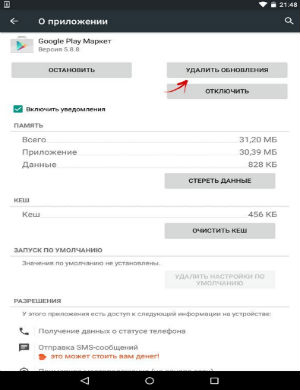
Дополнительно следует перейти на вкладку «Все» и очистить временные данные для элемента «Google Services Framework». Проверьте, чтобы элемент «Аккаунты Google» был включен, если это не так, исправьте проблему, включив службу.
Существуют некоторые приложения, в основном те, что схожи по принципу работы, которые конфликтуют с Play Market. Одним из самых известных в нише является Freedom, оно вызывает сбои при совместной работе с магазином Google, следует выбирать более ценное для вас приложение.
Подключение происходит посредством защищенного протокола, который требует наличие корректной даты, часового пояса и времени на гаджете, иначе браузер заблокирует доступ к сайту. Подобные настройки находятся в разделе «Дата и время».
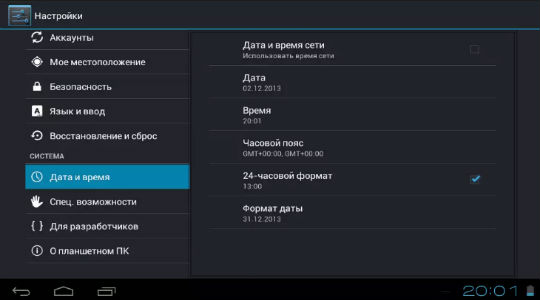
Все проблемы с доступом к интернет-магазину решаемы, и при этом не требуется обращение к специалистам. Выполнив необходимые инструкции, вернется возможность добавлять новые приложения из бесконечного склада Play Market.
Рейтинг статьи 5 / 5. Голосов: 1
Пока нет голосов! Будьте первым, кто оценит этот пост.
Ошибки Play Market
Мы рассмотрим самые распространённые ошибки, которые могут возникнуть на вашем устройстве Android при использовании Play Market.
Ошибка 498
Эта ошибка возникает, если загрузка приложения из Play Market была прервана. Вероятная причина возникновения ошибки — нехватка места в кэше устройства. Следовательно, для устранения проблемы необходимо очистить кэш. Удалите ненужные файлы и приложения на устройстве. Можете сделать это с помощью специальных приложений или вручную.

Нажмите кнопку «Очистить кэш» приложения
Если это не помогло, другим решением может быть отключение, а затем включение синхронизации сервисов Google. Для этого:
- Зайдите в настройки вашего устройства.
- Выберите раздел «Аккаунты».

В настройках устройства переходим на вкладку «Аккаунты»

Выбираем аккаунт Google и снимаем все галочки синхронизации
Видео: как исправить ошибку 498 в Play Market

Ошибка 902
Если ошибка 902 не даёт вам скачать приложение, стоит проверить следующее:
- является ли приложение проверенным и рабочим;
- не устанавливали ли вы его ранее. Если это приложение или более старая его версия была установлена на вашем устройстве ранее, полностью удалите его с устройства и повторите попытку загрузки.
Ошибка 903
Для исправления этой ошибки может помочь удаление аккаунта Google. Для этого стоит предпринять следующее:
- В настройках выберите раздел «Аккаунты».
- Выберите Google и удалите доступные аккаунты.

Удалите привязанные к устройству аккаунты Google
Ошибка 905
Это ошибка появилась после одного из обновлений программного обеспечения на Android. Возникала она на всех версиях устройств Android и иногда не позволяла использовать Google Play.

Если появляется сообщение об ошибке 905, стоит задуматься об обновлении до новой версии Play Market
В новых версиях она уже исправлена, но если вы уже пострадали от этой ошибки, приложение может не обновиться самостоятельно до новой версии. В таком случае сделайте следующее:
- В настройках вашего устройства выберите «Приложения».
- Найдите в списке Google Play Маркет.

Выберите Google Play Маркет в списке приложений

Нажмите «Удалить обновления»
Видео: как исправить ошибку 905 в Play Market

Ошибка 906
Эта ошибка может проявиться не только при установке, но и при обновлении приложений. Чтобы её устранить, зачастую достаточно просто предпринять ещё одну попытку установки приложения или его обновления.

Ошибка 906 в Play Market часто возникает при попытке обновления приложений
Если же эта ошибка появляется повторно, помогут следующие действия:
- Попробуйте выключить устройство и извлечь карту памяти. Затем вставьте её обратно и включите устройство.
- Выберите установленное на карту памяти приложение, которое выдаёт эту ошибку, и нажмите «Переместить».
- Когда приложение будет перенесено в память телефона, вновь попробуйте установить его.
Если этот метод не помог, может помочь очистка кэша Google Play. Для этого:
- В настройках устройства выберите раздел «Приложения».
- Найдите там приложение «Сервисы Google Play».

Очистите кэш приложений Google
Также может помочь и сброс вашего аккаунта, как это было описано выше для ошибки 903.
Ошибка 907
Эта ошибка часто проходит сама собой и решается методами, которые уже описаны в этой статье.

Ошибка 907 в Play Market часто возникает на новых устройствах
Вам может помочь:
- извлечение SD карты или перенос приложения в память устройства;
- чистка кэша сервисов Google;
- удаление и установка вновь обновлений Google Play Маркет.
Главное отличие этой ошибки от предыдущих — чаще всего она возникает на относительно новых версиях Android, начиная от 4.4 и выше.
Ошибка 911
Эта ошибка также может быть решена стандартными методами, но при этом может быть вызвана также и нестабильным соединением с сетью. Убрать её можно следующими способами:
- если вы пытаетесь установить приложение через wi-fi, убедитесь в его стабильности и защищенности;
- попробуйте установить обновление, используя мобильный интернет, если ваш тариф это позволяет;
- проверьте настройки вашего интернет-подключения и убедитесь, что вы авторизованы в сети wi-fi, которую используете.
Ошибка 919
Если эта ошибка возникла — ваше устройство считает, что для установки этого приложения недостаточно места. Речь идёт именно про внутреннюю память устройства. Даже если это не является действительностью, проще всего удалить несколько приложений из памяти устройство или же перенести их на SD карту.

Ошибка 919 возникает из-за недостатка памяти
Ошибка 920
Эта версия ошибки в основном возникает на устройствах с неофициальной прошивкой. Способы её решения уже не единожды упоминались в этой статье, и любой из них может вам помочь. Попробуйте следующие варианты:
- почистите кэш сервисами Google;
- пересоздайте или смените учётную запись;
- проверьте и при необходимости отрегулируйте стабильность интернет-соединения.
Кроме этого стоит попробовать и кое-что новенькое. А именно:
- перезагрузите своё устройство. Это позволит убедиться, что никакие фоновые процессы не мешают установке;
- произведите установку через компьютер. Таким образом, вы не только избежите проблем с подключением во время установки, но и обойдёте эту или подобные ошибки. Устанавливать приложения можно также через Google Market, войдя в тот же аккаунт, что вы используете на своём телефоне.
Ошибки 921, 923, 924, 926, 927, 932, 933, 936, 940, 941, 943, 951, 960, 961, 963, 964, 972
Эти ошибки могут выглядеть по-разному, но на самом деле возникают также при попытке установки или обновления приложений и решаются уже упомянутыми методами:
- очистите кэш сервисов Google;
- удалите и вновь создайте аккаунт Google;
- убедитесь в качестве интернет-соединения;
- переустановите обновления для сервисов Google;
- убедитесь, что для установки приложений достаточно места в памяти устройства;
- если приложение, которое вы устанавливаете, было установлено ранее, убедитесь, что оно полностью удалено.
Любой из способов, описанных в этой статье, может помочь вам и, если вы попробуете их все, проблема наверняка будет решена. Разные ошибки могут быть столь похожи потому, что проявляются на разных версиях устройств на базе Android.

Ошибка 921 решается стандартными методами
Решение :
1. Очистите кэш приложения Google Play Market.
2. Удалите все данные приложений, если первый пункт не помог (настройки приложений будут сброшены).
3. Если первые два пункта не помогли, удалите аккаунт Google с устройства, перезагрузитесь и добавьте заново.
Решение :
1. Настройки -> Диспетчер приложений -> Все -> Аккаунты Google -> нажмите Очистить данные и Отключить, перезагрузите андроид, затем включите.
2. Таже процедура и для приложения Google Play Store, если первый пункт не помог.
3. Если ошибка не разрешилась, удалите Dalvik кэш (Wipe Dalvik Cache в recovery).
Ошибки, связанные со скачиванием приложений, появляются как всегда неожиданно и не вовремя. Необходимые приложения невозможно ни установить, ни обновить, что очень часто приводит как к рабочим задержкам, так и к проблемам в игровой индустрии для геймеров. Однако, для большинства ошибок уже найдены эффективные решения, и код ошибки 492 в Плей Маркете не стал исключением.
Для устранения данной проблемы пользователю придется разобраться в некоторых тонкостях работы операционной системы Андроид, но благодаря подробной инструкции в данной статье, он сможет сделать это самостоятельно, не прибегая к помощи специалистов. Будьте готовы, что понадобится и дополнительное программное обеспечение.
Причины ошибки
В меню есть вкладка с отключёнными утилитами. Здесь могут находиться программы, необходимые для стабильной работы Play Market. Перейдите в «Приложения» – «Отключённые» (вкладки сверху). Попробуйте снова включить весь софт из списка, а затем зайти в Play Market. Если проблема OR-IEH-01 исчезнет, найдите виновную утилиту и не отключайте её.

Если не помогло, выполните следующие действия:
- «Настройки» – «Приложения» – вкладка «Все приложения»;
- выберите «Загрузки» (или «Downloads») и убедитесь, что программа активна;
- если доступно, выберите опцию «Сброс по умолчанию»;
- перезагрузите.
Другой причиной может быть старая версия Play Market. Чтобы удалить текущую версию, сначала нужно рутировать устройство. Если вы впервые об этом слышите, то лучше не экспериментировать. Если рут уже получен, загрузите System App Remover и удалите Play Market. Здесь же можно установить более раннюю версию утилиты. Перезагрузите девайс.

Другие популярные причины:
- функционированию Play Market мешает стороннее приложение;
- неправильная конфигурация Android;
- большой объём кэша;
- любые изменения в программном обеспечении устройства;
- операционная система устройства устарела и больше не совместима с приложением, которое вы пытаетесь загрузить.
Плей маркет не скачивает Ватсап: не могу почему
by Elvin (Admin) 02.04.2020, 17:52
«Почему я не могу скачать Ватсап с плей маркета» — вопрос нашего читателя…
Если плей маркет не скачивает Ватсап, возможно, что дело в некорректном обновлении приложения.
Сбои в работе Ватсап часто возникают после обновления Андроид, кроме этого они могут быть вызваны стандартными причинами. К последним можно отнести следующие факторы:
- Память устройства переполнена;
- Приложение не совместимо с версией Андроид;
- Имеется региональное ограничение — когда приложение не предназначено для работы в Вашей стране.
Ошибка 101 в Ватсап. Ошибка 498 и 919 в Ватсап
Необходимо очистить устройство от мусорных файлов. Очистку можно провести самостоятельно.
Необходимо освободить место, удалив ненужные игры, файлы и фотографии. После этого нужно перезагрузить устройство и переустановить Ватсап
Ошибка 498 в Ватсап часто появляется из-за недостатка места во внутреннем хранилище смартфона. Аналогичные причины имеет ошибка 919 в Ватсап.
Ошибка 504 в Ватсап. Ошибки 911, 920, 923, 403, 495, RPC
Необходимо регулярно проверять объем свободного места на смартфоне — именно этот фактор может стать причиной появления ошибки 911 в Ватсап.
Устанавливать Ватсап нужно только из Play Маркет. Если это невозможно установочный репозиторий нужно скачать с официального сайта мессенджера по ссылке https://whatsapp.com/android
После скачивания репозитория открываем его на смартфоне. Перед этим нужно открыть «Настройки» и отметить чекбокс «Разрешать установку приложений из сторонних источников». Проблема Плей маркет не скачивает Ватсап скорее всего
Ошибка DF-DLA-15 в Ватсап. Как убрать ошибку 505 Ватсап. Ошибки 907, 910, 921, 927, 941, 413, 481, 491-492
Если появилась ошибка 907 или ошибка 910 в Ватсап необходимо отвязать аккаунт Гугл в настройках смартфона. Открываем настройки и находим пункт Пользователи — находим и удаляем все аккаунт Гугл, которые привязаны к устройству.
Если вопрос не могу скачать ватсап с плей маркета актуален выполняем следующий алгоритм действий:
- Перезагружаем смартфон.
- Открываем Настройки и добавляем в «Пользователях» аккаунт Гугл.
- Идём в Приложения и уведомления, далее выбираем пункт Сведения о приложениях, находим Google Play Маркет, далее — Хранилище и выбираем пункт Очистить кэш.
- Перезагружаем смартфон.
Почему появляется ошибки 490 и плей маркет не скачивает Ватсап
Если не удается скачать приложение необходимо отключить Передачу Данных и в качестве источника интернета выбрать Wi-Fi.
- Открываем Настройки, выбрать пункт Приложения, находим наш Google Play Маркет, далее открываем пункт Передача данных и активируем Фоновый режим.
- Открываем Настройки, выбираем пункт Приложения, находим наш Google Play Маркет, далее открываем пункт Менеджер загрузки и активируем Фоновый режим.
- Очищаем кэш и данные Плей Маркета в настройках устройства.
- Перезагрузить смартфон.
Почему появляется ошибка Недостаточно места на устройстве
Данная ошибка возникает в нескольких случаях. Первым делом необходимо выполнить очистку кэша Плей Маркета. Для этого выполняем следующие действия:
- Идём в Приложения и уведомления, далее выбираем пункт Сведения о приложениях, находим Google Play Маркет, далее — Хранилище и выбираем пункт Очистить кэш;
- Удаляем Ватсап
- Перезагружаем смартфон;
- Повторно устанавливаем приложение.
Когда плей маркет не скачивает Ватсап необходимо выполнить следующие действия:
- В Хранилище очистить кэш и данные, как описано выше.
- Перенести данные Ватсап на карту памяти.
- Удалить ненужные фотографии/видео/приложения.
- Удалить ненужные файлы из папок Ватсап — для видео, фото и голосовых приложений приложение создаёт отдельные папки. Доступ к этим папкам можно получить при помощи файлового менеджера.
Следует учитывать, что для корректной установки Ватсап требуется минимум гигабайт свободного места во внутреннем хранилище устройства. Перед удалением медиа-файлов Ватсап лучше создать их резервную копию.
Это приложение несовместимо с вашим устройством Android
Значит смартфон не поддерживает приложение. В этом случае проблема почему плей маркет не скачивает Ватсап решается только покупкой нового смартфона.
Недоступно в вашей стране
Ошибка означает, что Ватсап заблокирован на территории данного государства — отсюда проблема плей маркет не скачивает Ватсап.
Что-то сломалось или не работает? Расскажите нам о своей проблеме с ТВ, смартфоном, приложением или другим устройством и мы решим её — пишите свой вопрос в комментариях к этой статье, либо — на электронную почту capatob.homep@gmail.com — мы обязательно ответим на Ваш вопрос и решим его в течении одной недели. Для наших постоянных читателей скоро будем проводить блиц с необычными призами — следите за сайтом каждый день.
Понравилась статья? Поддержите наш IT-журнал любым удобным способом! Пока что мы держимся на чистом энтузиазме, но зато не делаем заказных обзоров 🙂



